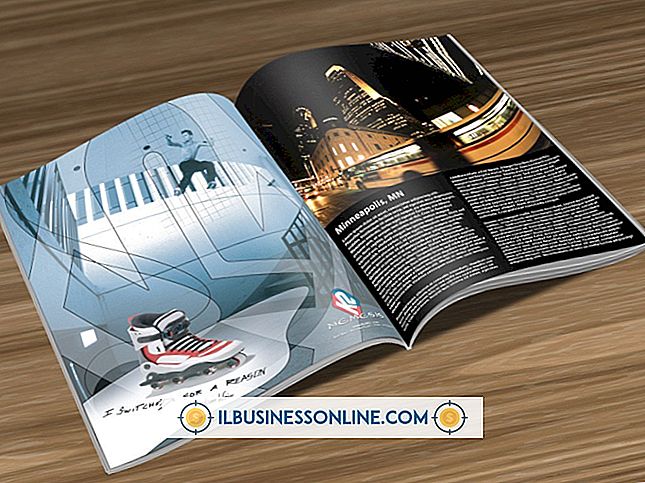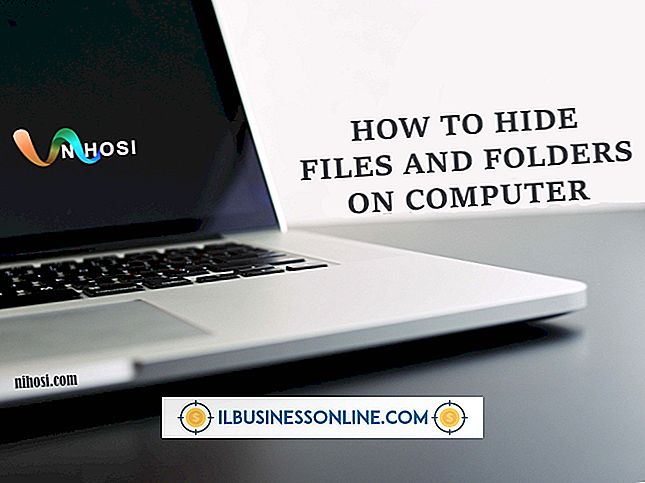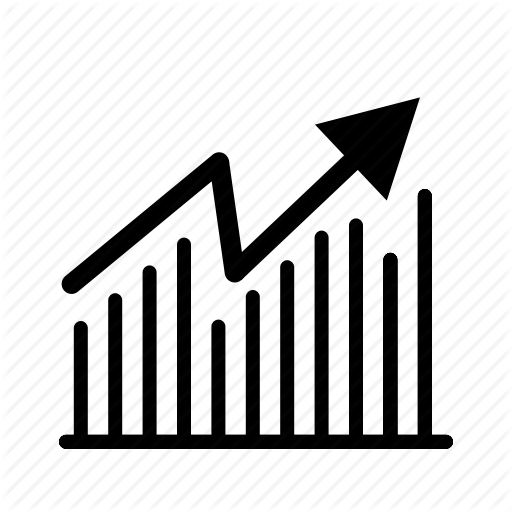Så här ändrar du standardbrevstorleken i Word Envelope Wizard

När det är dags att skriva ut kuvert ger Microsoft Word möjligheter att uppdatera teckensnittstorleken för leverans- och returadressen. Ord innehåller teckensnittstorlekar från 8 till 72 punkter; Förenta staternas posttjänst stöder skriftstorlekar från 8 till 18 poäng och rekommenderar 10 till 12 poäng. När du väljer en ny teckensnittstyp visas förhandsgranskningsrutan en viss provtext för att kunna bedöma om det är läsbar. Med Word kan du spara dina anpassade inställningar som de nya standardinställningarna för att hjälpa dig att konfigurera framtida utskick med ett jämnt utseende.
1.
Öppna Word, klicka på "Mailings" -fliken på kommandobandret och klicka sedan på "Kuvert" i Skapa-gruppen för att öppna dialogrutan Kuvert och etiketter.
2.
Klicka på fliken Kuvert och skriv sedan din leveransadress och returadress i textrutorna. Texten visar standardstorleken. Klicka på "Alternativ" för att öppna dialogrutan och klicka sedan på fliken "Kuvertalternativ".
3.
Klicka på "Font" i avsnittet Leveransadress för att öppna dialogrutan. Klicka på fliken "Font" för att visa stilar och storlekar. Ange det nya teckensnittstalet i avsnittet Storlek, till exempel "12" eller välj från listan. Förhandsgranskningsrutan nära botten visar den valda provtexten med den valda teckensnittstorleken. Klicka på "Ange som standard". Klicka på "OK" för att stänga den här dialogrutan.
4.
Klicka på "Font" i avsnittet Returadress för att öppna dialogrutan. Klicka på fliken "Font" och ange det nya teckensnittstorleket i avsnittet Storlek eller välj värdet från rullningsfönstret. Förhandsgranskningsrutan uppdaterar typsnittstypen. Klicka på "Ange som standard". Klicka på "OK" för att stänga Returadressen för kuvert.
5.
Klicka på "OK" för att stänga rutan Kuvertalternativ. Dialogrutan Kuvert och etiketter visar den uppdaterade teckensnittsstorleken i avsnittet Leveransadress och Returadressen.
tips
- Spara ditt Word-dokument innan du klickar på fliken "Mailings".
- För att spara detta kuvert i ditt dokument, klicka på "Lägg till i dokument" i dialogrutan Kuvert och etiketter. Detta kuvert kommer att visas som sida 1 på ditt dokument.
- För att uppdatera kuvertstorleken klickar du på knappen "Alternativ" på fliken Kuvert i dialogrutan Kuvert och etiketter. Klicka på rullgardinsmenyn "Kuvertstorlek" och välj önskad storlek. Exempel är "Storlek 10 (4 1/8 x 9 1/2 in)" eller "US Letter (8 1/2 x 11 in)." Klicka på "OK" för att spara den här storleken.
Varning
- Informationen i denna artikel gäller Microsoft Word 2013. Det kan variera något eller betydligt med andra versioner eller produkter.